Nota
O acesso a esta página requer autorização. Podes tentar iniciar sessão ou mudar de diretório.
O acesso a esta página requer autorização. Podes tentar mudar de diretório.
O .NET Framework é um software que permite a execução de programas no seu computador. Pense nisso como um mecanismo que os aplicativos precisam para funcionar — assim como um carro precisa de um mecanismo para funcionar, alguns aplicativos precisam do .NET Framework para funcionar. Este artigo ajuda-o a instalar a versão 3.5, que é uma versão mais antiga que algumas aplicações ainda exigem. Talvez você precise do .NET Framework 3.5 para executar um aplicativo no Windows ou no Windows Server. O Windows e o Windows Server vêm com o .NET Framework 4, que não oferece suporte a aplicativos criados com o .NET Framework 1.1 a 3.5. Para executar esses aplicativos, instale o .NET Framework 3.5.
Se você for um desenvolvedor que requer o .NET Framework 3.5, consulte a seção Desenvolvedores e .NET Framework 3.5.
Sugestão
Talvez você possa usar um arquivo de configuração para forçar a execução do aplicativo no .NET Framework 4. Para obter mais informações, consulte Migração: redirecionar ou recompilar.
Instalar o .NET Framework 3.5 sob demanda
Poderá ver a seguinte caixa de diálogo de configuração se tentar executar uma aplicação que exija uma versão mais antiga do .NET Framework. Dependendo da sua versão do Windows, a caixa de diálogo pode ser ligeiramente diferente. Escolha Baixar e instalar esse recurso para habilitar o .NET Framework 3.5. Esta opção requer uma ligação à Internet.
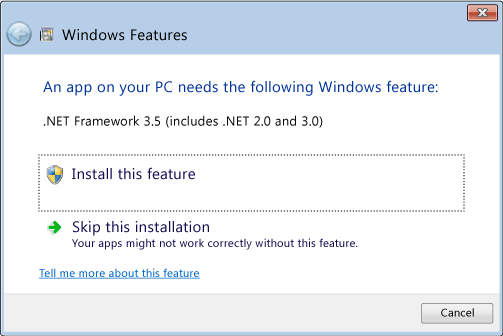
Por que estou recebendo esse pop-up?
O .NET Framework é criado pela Microsoft e fornece um ambiente para executar aplicativos. Existem diferentes versões disponíveis. Muitas empresas desenvolvem seus aplicativos para serem executados usando o .NET Framework e esses aplicativos visam uma versão específica. Se vir este pop-up, está a tentar executar uma aplicação que requer uma versão do .NET Framework que não está instalada no seu sistema.
Habilitar o .NET Framework 3.5 no Windows Server
Habilite o .NET Framework 3.5 por meio do Assistente para Adicionar Funções e Recursos .
- Pressione o botão Iniciar
 na barra de tarefas.
na barra de tarefas. - Procure por Assistente para Adicionar Funções e Recursos e abra-o.
- Pesquise Recursos do Windows e abra-o. A caixa de diálogo Ativar ou desativar recursos do Windows é exibida.
- Navegue através do assistente até chegar a Recursos.
- Selecione Recursos do .NET Framework 3.5 na lista.
- Selecione Instalar para iniciar a instalação do .NET Framework 3.5.

Habilitar o .NET Framework 3.5 no Windows
Você pode habilitar o .NET Framework 3.5 através do Painel de Controle do Windows. Esta opção requer uma ligação à Internet.
- Pressione o botão Iniciar
 na barra de tarefas.
na barra de tarefas. - Pesquise Recursos do Windows e abra-o. A caixa de diálogo Ativar ou desativar recursos do Windows é exibida.
- Marque a caixa de seleção .NET Framework 3.5 (inclui .NET 2.0 e 3.0), selecione OK e reinicie o computador se solicitado.
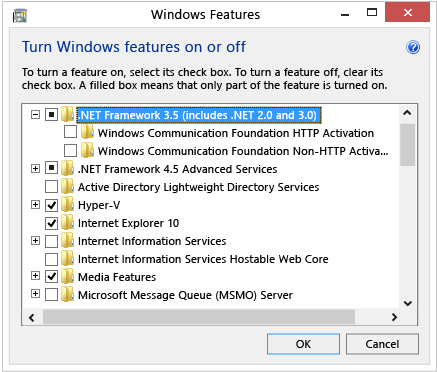
Não é necessário selecionar os itens filho para Ativação HTTP do Windows Communication Foundation (WCF) e Ativação Não HTTP do Windows Communication Foundation (WCF), a menos que você seja um desenvolvedor ou administrador de servidor que exija essa funcionalidade.
Faça o download do instalador offline
O instalador offline do .NET Framework 3.5 SP1 está disponível para versões do Windows anteriores ao Windows 10 e ao Windows Server 2016. Para obter mais informações, consulte a página de download do .NET Framework 3.5 SP1.
A partir dos sistemas operacionais Windows 10 e Windows Server 2016, a única maneira com suporte de instalar o .NET Framework 3.5 em modo offline é usando os cab arquivos da mídia de instalação original. Para obter mais informações, consulte Considerações sobre implantação do Microsoft .NET Framework 3.5.
Resolver problemas relacionados com a instalação
Durante a instalação, você pode encontrar erros 0x800f0906, 0x800f0907, 0x800f081f ou 0x800F0922, caso em que consulte o erro de instalação do .NET Framework 3.5 para ver como resolver esses problemas.
Se ainda não conseguir resolver o problema de instalação ou não tiver uma ligação à Internet, pode tentar instalá-lo utilizando o suporte de instalação do Windows. Para obter mais informações, consulte Implantar o .NET Framework 3.5 usando o Gerenciamento e Manutenção de Imagens de Implantação (DISM). Se você não tiver a mídia de instalação, siga as instruções em Criar mídia de instalação para Windows. Para obter mais informações sobre os recursos do Windows 11 e do Windows 10 sob demanda, consulte Recursos sob demanda.
Advertência
Se você não estiver confiando no Windows Update como a fonte para instalar o .NET Framework 3.5, você deve garantir o uso rigoroso de fontes da mesma versão correspondente do sistema operacional Windows. O uso de fontes de uma versão diferente do sistema operacional Windows instalará uma versão incompatível do .NET Framework 3.5 ou fará com que a instalação falhe, deixando o sistema em um estado sem suporte e sem manutenção.
Desenvolvedores e .NET Framework 3.5
Se você for um desenvolvedor que mantém o software existente e precisar usar o .NET Framework 3.5, habilite-o com as seguintes etapas:
- Instale o .NET Framework 3.5 em seu sistema usando as instruções neste artigo.
- Habilite as Ferramentas de Desenvolvimento do .NET Framework 3.5 no Visual Studio. Ele está listado na página Componentes individuais .
